Jak zmienić adres URL strony na Facebooku w mniej niż minutę?
Opublikowany: 2022-02-13Chcesz wiedzieć, jak zmienić adres URL strony na Facebooku? Aby promować i łączyć siebie lub swoją firmę z miliardami użytkowników Facebooka na całym świecie. Następnie przejrzyj ten artykuł, aby poznać procedurę krok po kroku. Możesz to zrobić łatwo i szybko w mniej niż minutę, korzystając z dowolnego urządzenia, takiego jak Android, iOS, PC i Mac.
Zmiana adresu URL strony na Facebooku jest łatwym procesem. Możesz to zrobić w mniej niż minutę, korzystając z dowolnego urządzenia. Ale zanim zmienisz adres URL, pomyśl raz. Ale zanim zmienisz adres URL, pomyśl raz.
Ponieważ po zmianie, tylko nowy adres URL będzie aktywny. A stary adres URL lub link nie będzie już aktywny i nigdy nie będzie działał. Załóżmy, że jeśli musisz zmienić adres URL na Facebooku, zmień go tylko. A po zmianie adresu URL strony na Facebooku nie zapomnij przekazać tego samego wszystkim. Aby wszyscy Twoi znajomi, klienci i obserwujący z Facebooka używali go, aby uzyskać do Ciebie dostęp.
Spis treści
Jaki jest adres URL mojej strony na Facebooku?
Twój adres URL na Facebooku to unikalny link lub adres internetowy udostępniony Ci przez Facebook w celu łatwego promowania i szybkiego dostępu do Twojej strony profilowej na Facebooku lub dowolnej z Twoich stron na Facebooku. Jest to część twojego adresu internetowego po facebook.com/.
Na przykład https://www.facebook.com/username lub https://www.facebook.com/whatvwant .
Tutaj whatvwant jest Twoja nazwa użytkownika na Twoim Facebooku. Oznacza to, że Twój adres URL na Facebooku to nic innego jak facebook.com/, po którym następuje Twoja nazwa użytkownika.
Facebook nazywa to Twoją nazwą użytkownika. Często jest również określany jako Twój własny adres URL .
Krótko mówiąc, adres URL Twojej strony na Facebooku to nic innego jak nazwa użytkownika na Twojej stronie profilu na Facebooku lub na dowolnej z Twoich stron na Facebooku. I pamiętaj, że adres URL strony na Facebooku jest unikalny. Oznacza to, że wszyscy użytkownicy Facebooka, w tym Ty, nie mogą mieć nazwy użytkownika, która jest już używana.
Dlaczego powinienem zmienić adres URL strony na Facebooku?
Załóżmy, że adres URL strony na Facebooku lub nazwa użytkownika nie pasuje do aktywności na stronie na Facebooku, wtedy konieczna jest zmiana adresu URL strony na Facebooku.
Na przykład, jeśli chcesz kierować reklamy na określone osoby w określonej lokalizacji i jeśli Twój aktualny adres URL strony na Facebooku lub nazwa użytkownika nie pasuje do tego. Wtedy na pewno zmienisz adres URL swojej strony na Facebooku. Należy jednak pamiętać, że po zmianie adresu URL aktywny będzie tylko nowy adres URL. A stary adres URL nie będzie już aktywny.
- Może Ci się spodobać: Jak zmienić administratora na stronie na Facebooku z Androida, iOS i urządzeń stacjonarnych
- 5 sposobów pobierania i zapisywania filmów z Facebook Messenger?
Jak zmienić adres URL strony na Facebooku w mniej niż minutę?
Możesz łatwo i szybko zmienić adres URL swojej strony na Facebooku w mniej niż minutę, korzystając z dowolnego urządzenia, telefonu komórkowego lub komputera stacjonarnego. Aby uzyskać szczegółowe informacje, przejrzyj ten artykuł raz.
Film instruktażowy
Dla wygody czytelnika udostępniliśmy ten artykuł w formie samouczka wideo. Jeśli jesteś zainteresowany czytaniem, możesz pominąć wideo i zacząć czytać.
1. Jak zmienić adres URL strony na Facebooku na komputerach PC i Mac?
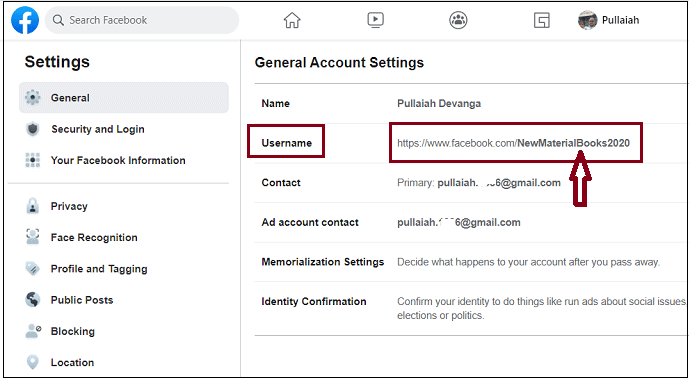
W tej sekcji możesz zapoznać się z procedurą krok po kroku, jak zmienić adres URL strony na Facebooku na komputerach Mac i PC.
Całkowity czas: 1 minuta
Krok 1: Zaloguj się na swoje konto na Facebooku i kliknij ikonę konta (strzałka w dół)
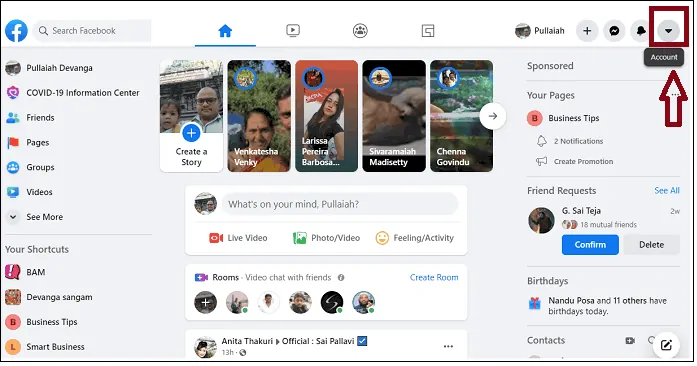
1. Otwórz dowolną przeglądarkę na komputerze PC/Mac i przejdź do witryny Facebook na komputery stacjonarne i zaloguj się.
2. Kliknij ikonę konta (strzałka w dół) w prawym górnym rogu strony.
Krok 2: Kliknij Ustawienia
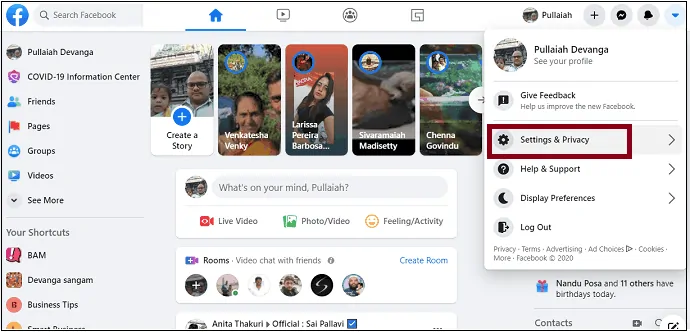
1. Kliknij Ustawienia i prywatność .
2. Dalej w Ustawieniach . 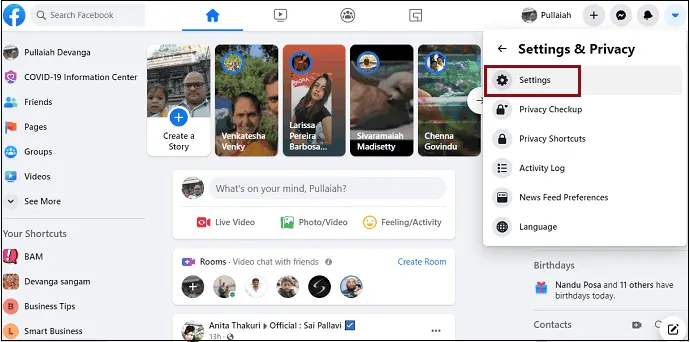

Krok 3: Zmień swoją nazwę użytkownika, która jest również określana jako skrócony adres URL
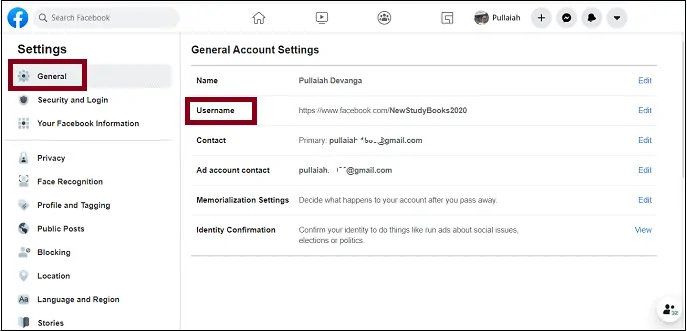
1. Teraz otworzy się strona ustawień Facebooka.
2. Kliknij Ogólne po lewej stronie.
3. Następnie na nazwę użytkownika .
4. Następnie zmień nazwę użytkownika.
5. Gdy pojawi się nazwa użytkownika jest dostępna , kliknij przycisk Zapisz zmiany . 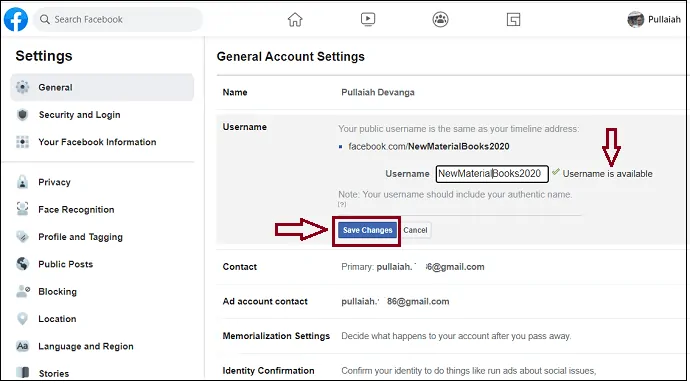
6. Następnie poprosi o podanie hasła do Facebooka.
7. Wprowadź swoje hasło. I kliknij przycisk Prześlij .
Otóż to! Następnie zmieni się adres URL Twojej strony na Facebooku.
Załóżmy, że nie utworzyłeś ani nie przypisałeś nazwy użytkownika dla swojego Facebooka, możesz to zrobić teraz, wykonując powyższą procedurę.
Dostarczać:
- Okna
Narzędzia:
Materiały: Usługa
- Przeczytaj także: Jak wykonać grupowe połączenie wideo Facebook Messenger z 50 osobami bez limitu czasowego na urządzeniach z Androidem, iOS i komputerach stacjonarnych
2. Jak zmienić adres URL strony na Facebooku na urządzeniach z systemem Android i iOS?
Teraz korzystając z urządzeń z systemem Android i iOS, możesz zmienić adres URL swojej strony na Facebooku w mniej niż 1 minutę. Aby uzyskać szczegółowe informacje, wykonaj następujące kroki.
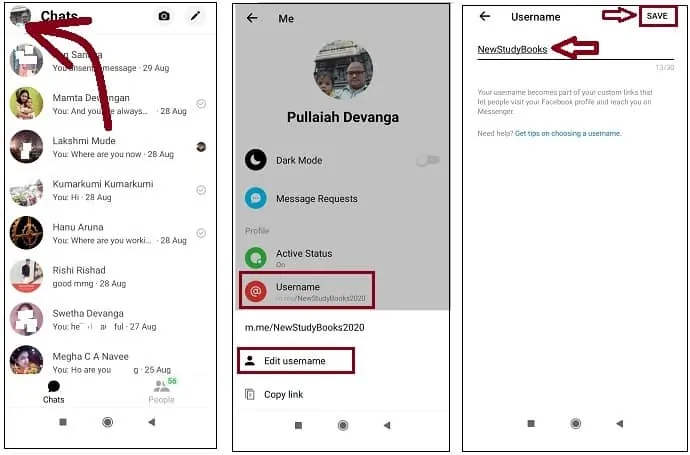
Krok 1: Otwórz aplikację Messenger na urządzeniach z Androidem i iOS. I zaloguj się.
Krok 2: Stuknij swoje zdjęcie profilowe w lewym górnym rogu strony aplikacji.
Krok 3: Stuknij w Nazwa użytkownika . Następnie na Edytuj nazwę użytkownika .
Krok 4: Wprowadź żądaną nazwę.
Krok 5: Na koniec kliknij ZAPISZ .
Otóż to! Teraz Twój adres URL strony na Facebooku zmienia się pomyślnie. Możesz to również sprawdzić na swojej stronie na komputery Facebook. To znaczy przejdź do ogólnych ustawień konta w witrynie Facebook na komputery i wyświetl nazwę użytkownika. Następnie możesz wyświetlić właśnie zmieniony adres URL w polu Nazwa użytkownika .
3. Jak zmienić adres URL mojej strony na Facebooku?
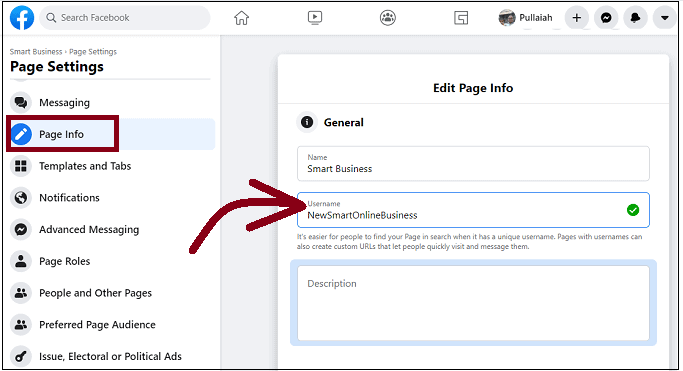
Załóżmy, że chcesz zmienić adres URL utworzonej strony na Facebooku zamiast zmieniać adres URL strony profilu na Facebooku. Następnie wykonaj proste kroki, aby to zrobić.
Krok 1: Otwórz dowolną przeglądarkę na komputerze PC/Mac, przejdź do witryny na komputery Facebook i zaloguj się.
Krok 2: Kliknij Strony po lewej stronie. I przejdź do wybranej strony.
Krok 3: Następnie kliknij Ustawienia. A potem w Informacje o stronie.
Krok 4: Następnie w polu Nazwa użytkownika wprowadź nową nazwę użytkownika.
Otóż to! Teraz adres URL Twojej strony na Facebooku zmienia się pomyślnie.
4. Jak zmienić adres URL profilu na Facebooku?
Procedura zmiany adresu URL profilu na Facebooku jest taka sama, jak przy zmianie adresu URL strony na Facebooku. Aby uzyskać szczegółowe informacje, przejdź do metod 1 i 2 w tym artykule.
Czy mój stary link nadal działa po zmianie adresu URL strony na Facebooku?
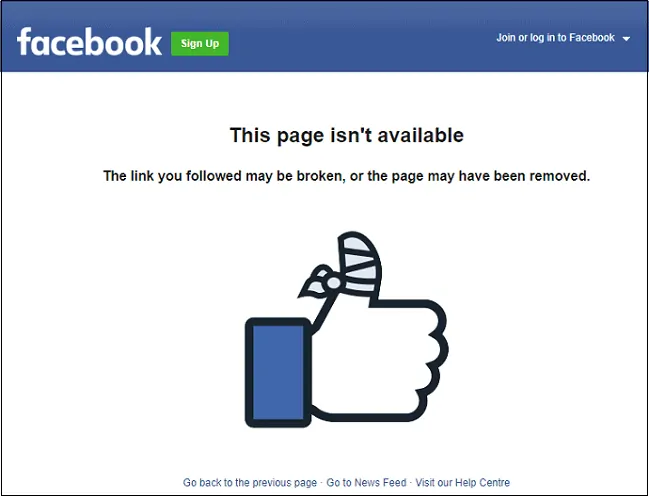
Nie. Po zmianie adresu URL na Facebooku tylko nowy link będzie aktywny. A stary link nigdy nie zadziała. Dlatego musisz raz pomyśleć, zanim zmienisz adres URL strony na Facebooku.
Jeśli to konieczne, przejdź tylko do zmiany adresu URL. A jeśli ktoś kliknie Twój stary adres URL, zostanie mu wyświetlony komunikat: Ta strona jest niedostępna .
Wniosek
Teraz możesz wiedzieć, jak zmienić adres URL strony na Facebooku w mniej niż minutę. Możesz to zrobić za pomocą dowolnego urządzenia, takiego jak Android, iOS, PC i Mac. Co więcej, widziałeś również, jak zmienić adres URL swojej strony na Facebooku. Ale zanim zmienisz adres URL, pomyśl raz.
Ponieważ po zmianie, tylko nowy adres URL będzie aktywny. A stary adres URL lub link nie będzie już aktywny i nigdy nie będzie działał. Załóżmy, że jeśli musisz zmienić adres URL na Facebooku, zmień go tylko. A po zmianie adresu URL strony na Facebooku nie zapomnij przekazać tego samego wszystkim. Aby wszyscy Twoi znajomi, klienci i obserwujący z Facebooka używali go, aby uzyskać do Ciebie dostęp.
- Czytaj dalej: Facebook Messenger Dark Mode: Daj swoim oczom przerwę od zmęczenia
- 2 sposoby tworzenia albumu na Facebooku
Mam nadzieję, że ten samouczek, Jak zmienić adres URL strony na Facebooku , pomógł ci zmienić adres URL strony profilu na Facebooku i dowolny adres URL strony na Facebooku. Jeśli podoba Ci się ten artykuł, udostępnij go i śledź WhatVwant na Facebooku, Twitterze i YouTube, aby uzyskać więcej wskazówek technicznych.
Zmień adres URL strony na Facebooku: często zadawane pytania
Jaki jest przykład adresu URL na Facebooku?
Twój adres URL na Facebooku to unikalny link lub adres internetowy udostępniony Ci przez Facebook w celu łatwego promowania i szybkiego dostępu do Twojej strony profilowej na Facebooku lub dowolnej z Twoich stron na Facebooku. Jest to część Twojego adresu internetowego po facebook.com/.
Na przykład https://www.facebook.com/username lub https://www.facebook.com/whatvwant .
Tutaj whatvwant jest Twoja nazwa użytkownika na Twoim Facebooku. Oznacza to, że Twój adres URL na Facebooku to nic innego jak facebook.com/, po którym następuje Twoja nazwa użytkownika.
Czy mogę zmienić adres URL mojej strony na Facebooku więcej niż raz?
TAk. Możesz to zmienić tyle razy, ile chcesz. Pamiętaj jednak, że po zmianie adresu URL na nowy, aktywny będzie tylko nowy adres URL. Twój stary adres URL nie będzie już aktywny i nigdy nie będzie działał.
